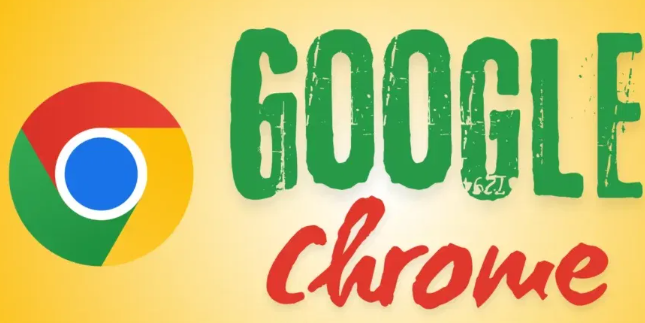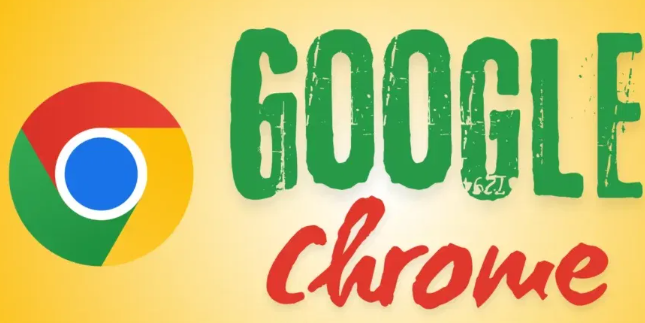
以下是针对“
谷歌浏览器下载链接被拦截的防护设置”的具体教程内容:
打开Chrome浏览器,点击右上角三个垂直点进入设置菜单。向下滚动找到隐私与安全选项,点击安全性板块中的安全浏览功能。这里包含危险的下载保护机制,若确定文件来源可靠,可暂时关闭该选项允许特定
文件下载。但需注意此操作会降低防护等级,完成后应尽快
恢复默认设置。
检查下载路径有效性。在设置页面的定位到高级选项区域,查看下载内容位置是否指向有效存储空间。点击更改按钮修正为常用文件夹,避免因权限不足导致误判风险。同时确认目标目录未被系统或第三方软件限制写入权限。
排查网络设备干扰因素。切换不同网络环境测试下载稳定性,例如从Wi-Fi转为移动数据连接。重启路由器清除临时IP冲突,确保NAT类型适配当前带宽需求。部分企业级防火墙可能设置深度包检测策略,需联系管理员添加白名单规则。
管理安全软件拦截策略。打开本地防火墙或杀毒软件的控制界面,将Chrome浏览器主程序及下载进程添加到信任列表。对于特定文件类型(如.exe、.zip),创建例外规则绕过沙箱扫描机制。定期更新病毒库防止漏检新型威胁。
使用隐身模式规避缓存干扰。新建隐身窗口后尝试下载被阻文件,该模式不加载历史记录和扩展插件,可排除常规模式下的冲突因素。若成功下载则说明原有配置存在异常脚本影响判断逻辑。
验证文件安全性后再放行。通过在线病毒扫描平台对可疑链接进行多引擎检测,获取安全认证报告作为依据。对于高风险文件采用沙箱环境预览内容,确认无误后手动解除拦截状态。
清理陈旧数据优化响应。定期执行清除浏览数据操作,重点删除缓存图片、Cookie等可能影响决策的残留信息。重启浏览器使新策略生效,观察
下载行为是否恢复正常。
通过上述步骤,用户能够有效防护并管理谷歌浏览器的下载拦截机制。每次修改设置后建议立即测试效果,确保新的配置能够按预期工作。